
I motsetning til hva som har skjedd med plugin-modulen for nettlesere, forblir Adobe PDF-filer en standard, spesielt i forretningsmiljøer, der dokumenter med signaturer og andre sensitive data De er passordbeskyttet, og integrerer redigerbare felt i visse deler av dokumentet, eller bare skannede dokumenter samles i dette formatet.
Denne gangen vil vi fokusere på passordaspektet for å beskytte innholdet i filene, slik at bare "autoriserte" brukere kan få tilgang til og lese dataene i dokumentet. Nå skal vi se hvordan fjern passordet fra filen PDF eller endre det ganske enkelt ved hjelp av forhåndsvisningsverktøyet.

Åpenbart for å utføre disse operasjonene, vi må først vite passordet som PDF-filen er kryptert med, siden vi ellers ikke kan fortsette. Måten å gjøre det på er veldig enkel, det første vi må gjøre er åpne PDF-fil kryptering og skriv inn passordet for å få tilgang til det. Når vi er inne i filen, flytter vi til Fil-menyen i alternativet «Lagre som».
Neste trinn er å la krypteringsboksen være krysset av, i det øyeblikket velger vi å lagre den som PDF-format slik at den automatisk lagres som en ukryptert fil. Dette vil erstatte kildefilen med en ny som ikke lenger vil være passordbeskyttet. Hvis vi i stedet endrer navnet vi lagrer den med, vil den generere en ny fil med det samme ubeskyttede innholdet ved siden av den opprinnelige filen.
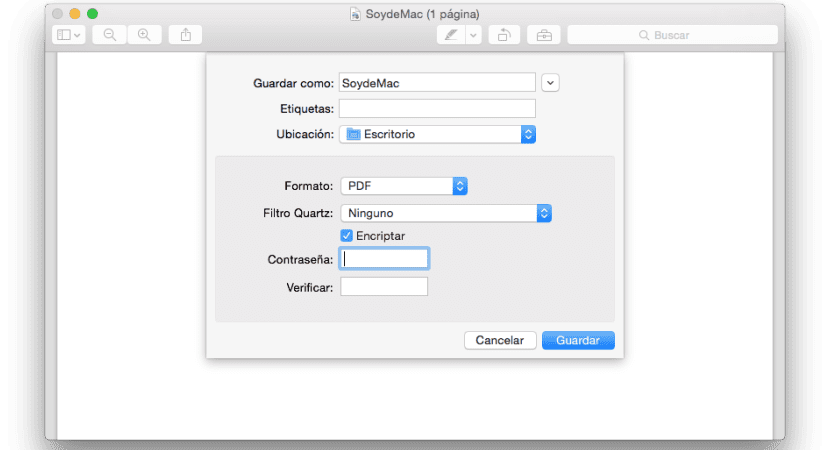
Selv om det på forhånd virker litt kjedelig, må det låse opp, lagre, fjerne merking eller gi nytt navn filen for å nå vårt mål, det er virkelig ganske raskt og vil tillate oss med noen få klikk å ha filen vår tilgjengelig med eller uten passordbeskyttelse.